Благодаря современным технологиям, таким как Wine, использование программ Windows в Linux работает довольно хорошо. Однако Wine не совсем удобен для пользователя, и часто пользователи не могут понять, как заставить приложения Windows работать в Linux.
Один из лучших способов решить эту проблему — отказаться от традиционного Wine в пользу CrossOver. Это инструмент, в котором собраны все лучшие части Wine и добавлен супер-удобный уровень, который может автоматически настраивать десятки программ Windows, игр и многих типов приложений одним нажатием кнопки.
Оглавление
Установить CrossOver
CrossOver Office не является бесплатным программным обеспечением. В результате установить его не так просто, как открыть Центр программного обеспечения Ubuntu, выполнить поиск «CrossOver» и нажать кнопку установки. Вместо этого, если вы хотите использовать это программное обеспечение, вам необходимо приобрести лицензию.
Если вы хотите использовать CrossOver Office бесплатно, есть 14-дневная пробная версия. Чтобы установить пробную версию, следуйте инструкциям ниже, которые соответствуют вашему дистрибутиву Linux.
Ubuntu и Debian
Программное обеспечение CrossOver имеет отличную поддержку для дистрибутивов Ubuntu, Debian и Linux, которые являются их производными.
Чтобы начать установку на вашем ПК с Ubuntu или Debian, перейдите на официальную страницу загрузки Linux. На страница загрузки, щелкните раскрывающееся меню «Распространение Linux» и выберите «Ubuntu, Mint или другой Debian».
После выбора дистрибутива введите свое имя, адрес электронной почты и щелкните поле рядом с «Я не робот», чтобы начать процесс загрузки DEB.
Когда загрузка будет завершена, откройте окно терминала и с помощью команды CD перейдите в папку ~ / Downloads.
cd ~/Downloads
В папке ~ / Downloads установите CrossOver с помощью команды dpkg.
sudo dpkg -i crossover_*.deb
Установка пакета CrossOver DEB в терминал иногда может приводить к ошибкам зависимостей. Если у вас появляется ошибка зависимости, исправьте ее с помощью команды apt install.
sudo apt install -f
Arch Linux
Хотя официальной страницы загрузки нет, пользователи Arch Linux могут получить доступ к CrossOver Office через AUR благодаря сообществу Arch. Чтобы начать установку AUR, откройте терминал и введите следующие команды.
Примечание: установка CrossOver в AUR может вызвать проблемы, поскольку он не имеет официальной поддержки со стороны разработчиков. Если вы столкнетесь с проблемами при запуске пакета, возможно, лучше будет вместо этого следовать инструкциям «Generic Linux».
sudo pacman -S base-devel git git clone https://aur.archlinux.org/crossover.git cd crossover makepkg -si
Fedora и OpenSUSE
Пользователи Fedora, OpenSUSE и других дистрибутивов Redhat Linux могут установить CrossOver Office, перейдя в официальный Linux страница загрузки, выбрав «Red Hat, Fedora или другой Linux на основе RPM».
Заполните информацию на странице и нажмите кнопку загрузки. Когда загрузка RPM-файла CrossOver на ваш компьютер с Linux завершится, откройте терминал и используйте команду CD для перехода в папку ~ / Downloads.
cd ~/Downloads
Установите CrossOver с помощью Fedora DNF или OpenSUSE Zypper.
Fedora
sudo dnf install crossover-17.5.1-1.rpm
OpenSUSE
sudo zypper install crossover-17.5.1-1.rpm
Общий Linux
Вам нужно установить CrossOver Office и использовать дистрибутив Linux, не использующий Arch, Debian или Redhat в качестве основы? Если это так, вам необходимо загрузить общий файл BIN, чтобы CrossOver Office заработал. Для скачивания посетите официальный страница загрузки, заполните запрашиваемую информацию и нажмите кнопку «Загрузить».
Теперь, когда BIN-файл загружен на ваш компьютер с Linux, пришло время начать работу с командной строкой. Откройте терминал и используйте его для перехода в папку ~ / Downloads.
cd ~/Downloads
В папке ~ / Downloads обновите разрешения файла CrossOver BIN, чтобы он выполнялся как программа.
sudo chmod +x install-crossover-*.bin
Запустите диалог установки с:
./install-crossover-*.bin
Выполнение указанной выше команды запустит мастер установки CrossOver. Следуйте инструкциям и внимательно прочтите все, так как этот мастер установки проведет вас через процесс установки программного обеспечения на ваш компьютер с Linux.
Используйте CrossOver
Откройте центр приложений на рабочем столе Linux, найдите «CrossOver» и запустите его. Когда приложение откроется, нажмите кнопку «Установить программное обеспечение Windows», чтобы начать работу.
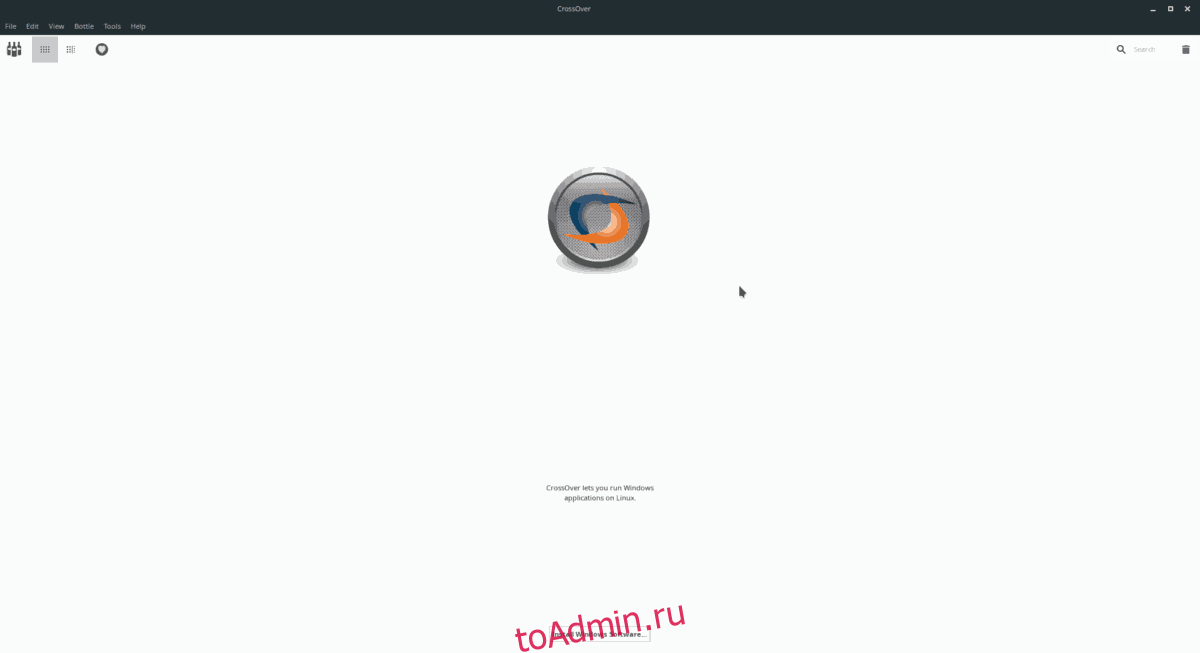
Установка программного обеспечения Windows на CrossOver не означает скачивание любого старого EXE-файла и его загрузку. Вместо этого пользователи используют фантастическую базу данных файлов конфигурации CrossOver для загрузки программ.
Чтобы установить программу для Windows в CrossOver, введите имя программы в поле поиска. Когда вы увидите нужную программу, нажмите на результат.

Начните установку, нажав «продолжить», затем «установить», CrossOver автоматически загрузит, настроит и настроит вашу программу Windows для работы в Linux.
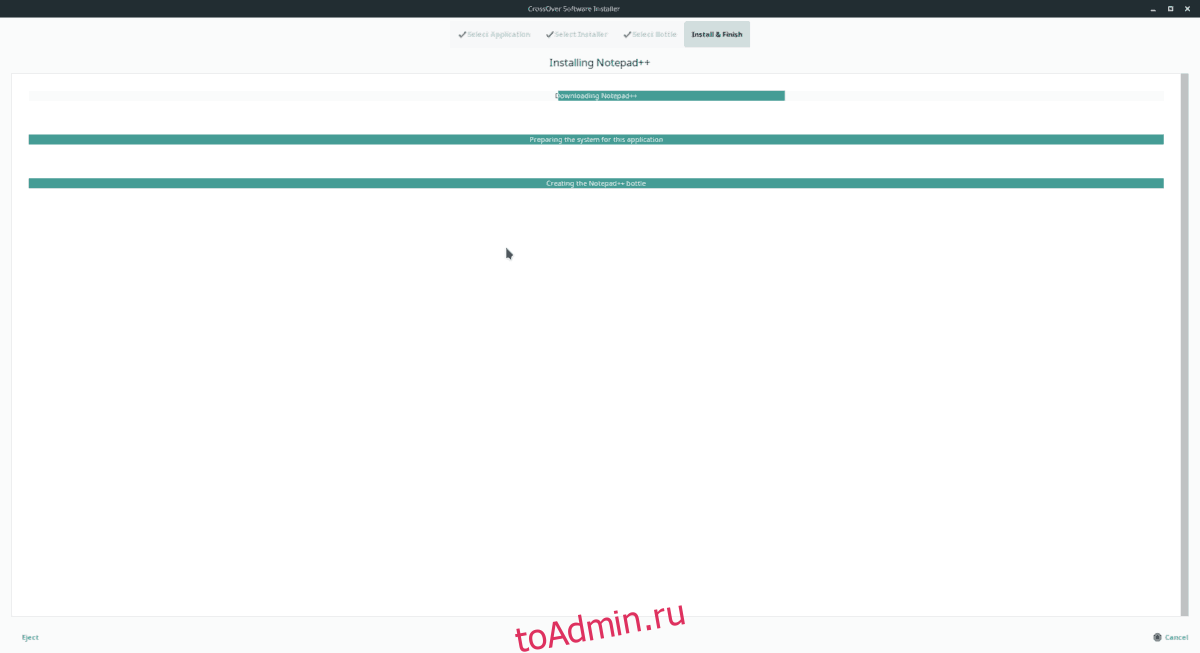
Когда процесс будет завершен, ваше приложение CrossOver станет доступным для запуска через «Приложения Windows» в меню вашей программы.


